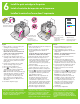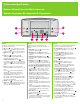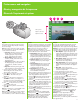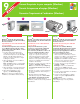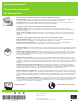Getting Started Guide
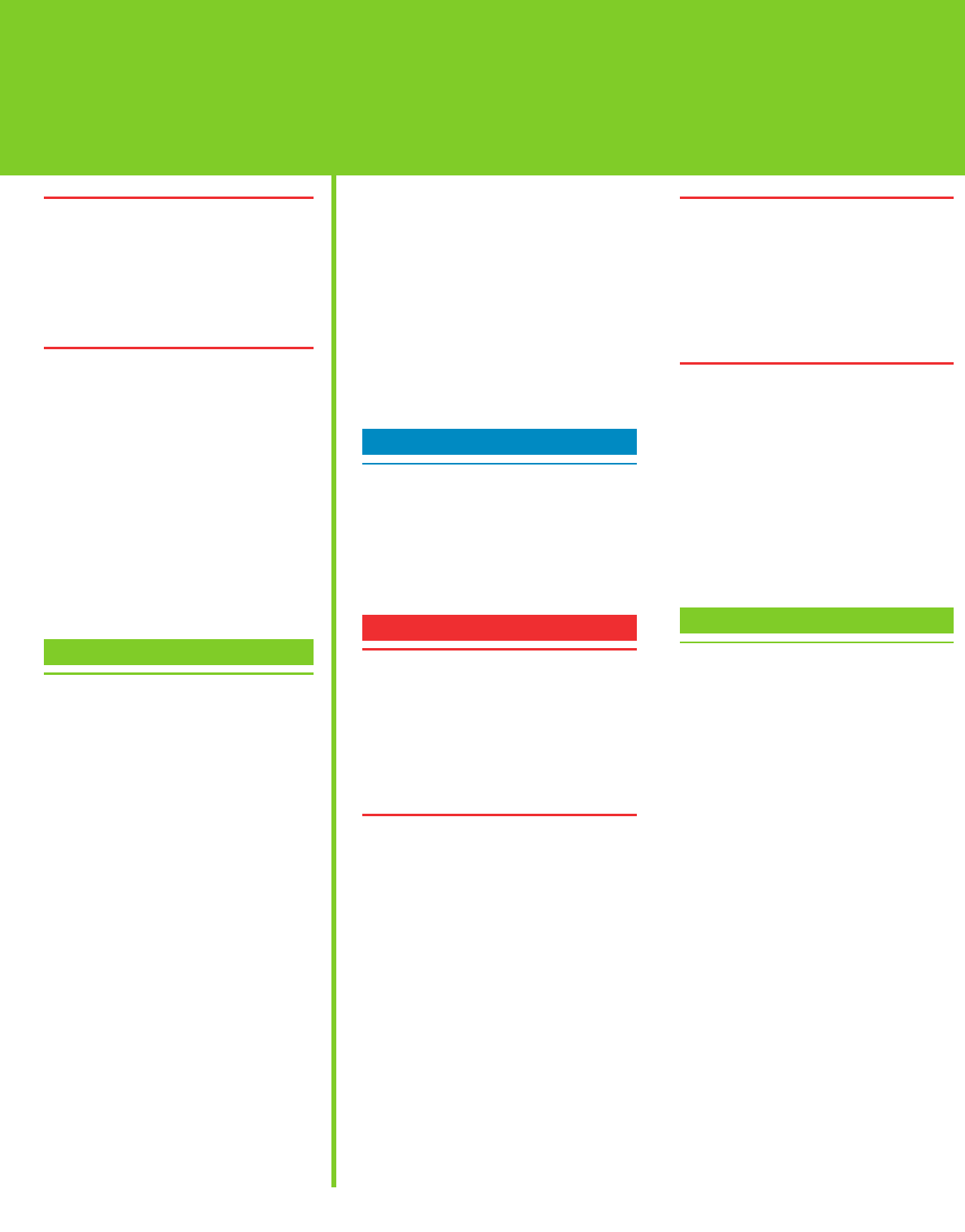
15
Installation troubleshooting
Solución de problemas de instalación
Dépannage en cas de problème d'installation
Problema: Aparece el cuadro de diálogo
Requisitos del sistema durante la instalación.
Solución: Algún componente de sistema del
equipo no cumple los requisitos mínimos.
Actualice el componente a los requisitos
mínimos del sistema y vuelva a instalar el
software HP Photosmart.
Problema: El equipo no responde durante la
instalación del sistema.
Solución: Puede que el software de protección
de virus o cualquier otro programa de software
se esté ejecutando en segundo plano y ralentice
el proceso de instalación. Espere a que el
software termine de copiar los archivos; esto
puede durar unos minutos. Si el equipo sigue
sin responder después de varios minutos,
reinícielo, detenga o desactive cualquier
software de protección de virus activo, salga
de los demás programas de software y, a
continuación, vuelva a instalar el software
HP Photosmart.
Nota: El software de protección de virus se
volverá a activar cuando reinicie el equipo.
Windows y Mac
Problema: El equipo no puede leer el CD
HPPhotosmart.
Solución: Asegúrese de que el CD no esté sucio
o rayado. Si otros CD funcionan pero el CD
HP Photosmart no, puede que el CD esté
dañado. Puede descargar el software en el sitio
Web de asistencia técnica de HP o solicitar un
nuevo CD a la asistencia técnica de HP. Si otros
CD no funcionan, puede que tenga que reparar
la unidad de CD-ROM.
Français
Si le logiciel de l’imprimante ne s'est pas
correctement installé ou si l'imprimante ne
communique pas correctement avec l'ordinateur
une fois le logiciel installé, recherchez des
solutions éventuelles sur cette page.
Vérifiez le câblage entre l'imprimante et
l'ordinateur. Assurez-vous également d'utiliser
la dernière version du logiciel de l'imprimante.
Pour obtenir la dernière version du logiciel,
consultez le site Web du support HP à l'adresse
www.hp.com/support. Si vous avez toujours
besoin d’aide, consultez la documentation de
l’imprimante ou contactez le support HP.
Mac uniquement
Problème : après l'installation du logiciel HP
Photosmart, tous les périphériques du centre
d'impression disparaissent.
Solution : supprimez le logiciel HP Photosmart,
puis réinstallez-le. Redémarrez l'ordinateur
avant d'ajouter le périphérique HP Photosmart
dans le centre d'impression.
Windows uniquement
Problème : immédiatement après l'insertion du
CD-ROM, le logiciel d'installation ne démarre
pas automatiquement.
Solution : dans le menu Démarrer de Windows,
sélectionnez Exécuter. Cliquez sur Parcourir
et recherchez le lecteur dans lequel vous avez
inséré le CD-ROM du logiciel HP Photosmart.
Double-cliquez sur le fichier setup.exe.
Problème : l'assistant d'ajout de matériel
détecté s'ouvre mais il ne reconnaît pas
l'imprimante.
Solution : vous pouvez avoir connecté le câble
USB avant la fin de l'installation du logiciel.
Déconnectez le câble USB. Insérez le CD-ROM
du logiciel d'impression dans le lecteur et suivez
les instructions à l'écran. Si aucune instruction
ne s'affiche, recherchez le fichier setup.exe sur
le CD-ROM. Pour relancer l'installation, double-
cliquez dessus (voir ci-avant). Si un message
vous informe que le logiciel existe déjà,
sélectionnez l'option de suppression,
puis suivez les instructions de réinstallation.
Ne rebranchez le câble USB que lorsque vous
y êtes invité pendant l'installation du logiciel.
Problème : la boîte de dialogue de
configuration requise s'affiche pendant
l'installation.
Solution : un composant système ne répond
pas à la configuration minimale requise. Mettez
à niveau ce composant vers la configuration
minimale requise, puis réinstallez le logiciel
HP Photosmart
Problème : pendant l'installation du logiciel,
l'ordinateur cesse de répondre.
Solution : un antivirus ou un autre logiciel
en arrière-plan peut ralentir l'installation.
Attendez que le logiciel termine de copier les
fichiers. Cette opération peut prendre quelques
minutes. Si l'ordinateur ne réagit toujours pas
au bout de plusieurs minutes, redémarrez-le ou
interrompez/désactivez tout antivirus, quittez les
autres programmes et réinstallez le logiciel
HP Photosmart.
Remarque : l'antivirus est automatiquement
réactivé au redémarrage de l'ordinateur.
Windows et Mac
Problème : l'ordinateur est incapable de lire le
CD-ROM HP Photosmart.
Solution : vérifiez que le CD-ROM n'est ni
sale, ni rayé. Si vous parvenez à lire d'autres
CD-ROM, il peut être endommagé. Vous
pouvez télécharger le logiciel depuis le site
Web du support HP ou lui demander un
nouveau CD-ROM. Si vous ne parvenez pas à
utiliser d'autres CD-ROM, le lecteur peut être
défectueux.